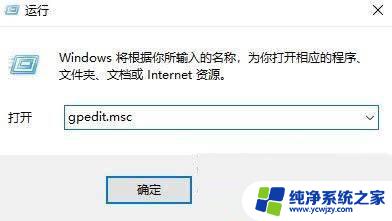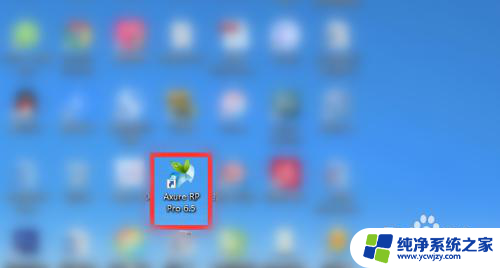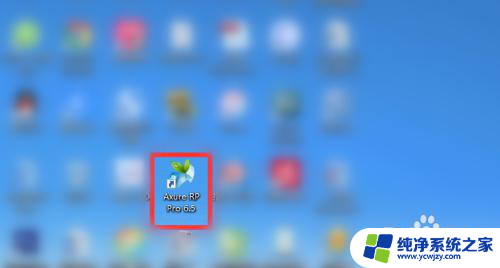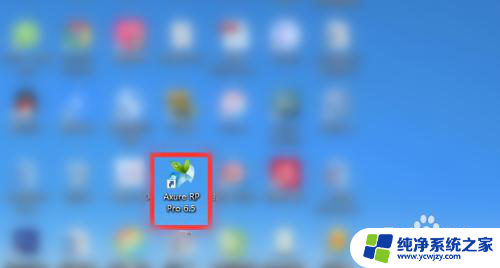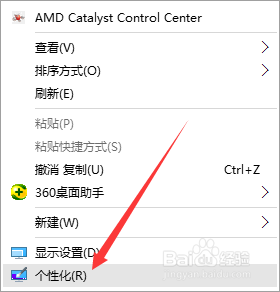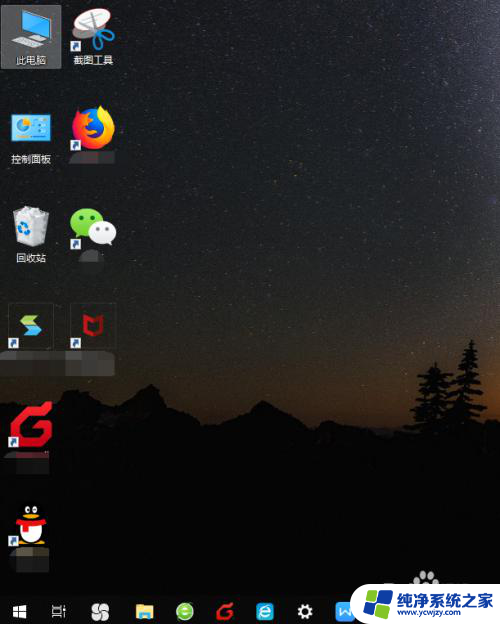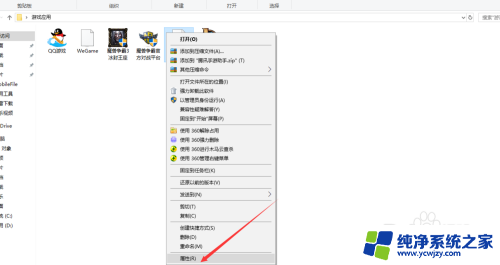电脑桌面图标随意摆放 第二天又变回 Win10重启后桌面图标乱序怎么解决
更新时间:2023-12-13 12:49:06作者:yang
现在的电脑已成为人们生活中不可或缺的工具,而桌面图标的随意摆放也成为了许多用户个性化操作的一部分,很多人在第二天打开电脑后却发现桌面图标又变回了之前的乱序状态,甚至在Win10重启后也会出现这个问题。面对这个困扰,我们应该如何解决呢?接下来本文将为大家介绍一些可能的解决方法。
步骤如下:
1.首先按下WIN+R打开运行,输入“Gpedit.msc”,点击确定。
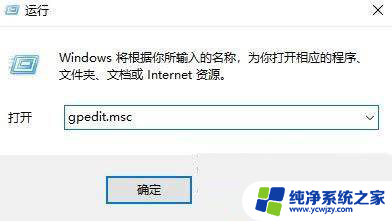
2.此时打开了本地策略组编辑器,在这里点击打开用户配置/管理模板/桌面。
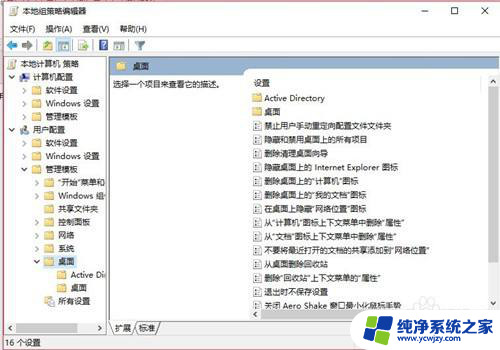
3.然后在右侧找到“退出时不保存设置”选项,双击将其打开。
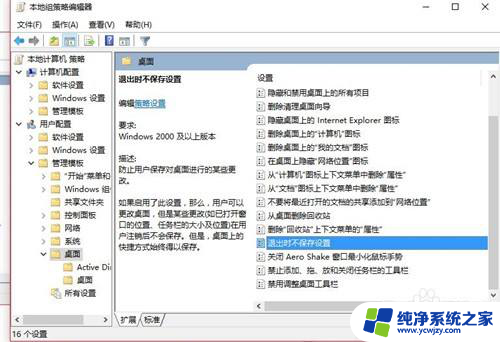
4.在打开的新窗口中,选择“已禁用”,点击“确定”。
这样设置好之后,下次win10开机,桌面图标就不会自动重新排列了。
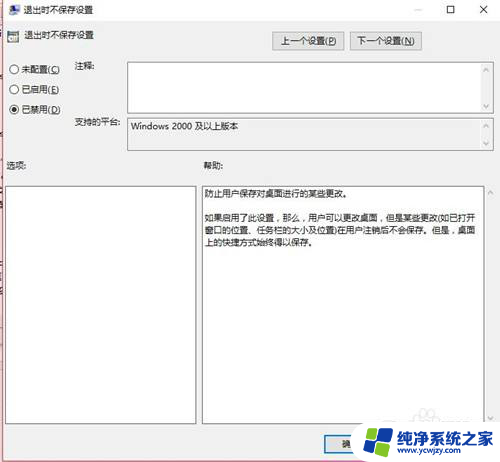
以上就是电脑桌面图标随意摆放第二天又变回的全部内容,如果您也遇到了这种情况,不妨根据小编的方法来解决,希望这对您有所帮助。